Perbaiki Koneksi Anda tidak Aman Kesalahan di Firefox
Perbaiki Koneksi Anda tidak Aman Kesalahan: (Fix Your Connection is not Secure Error: )Mozilla Firefox adalah peramban web yang banyak digunakan dan merupakan salah satu peramban web paling tepercaya sepanjang masa. Mozilla Firefox memverifikasi validitas sertifikat situs web(Mozilla Firefox verifies the validity of website certificates) untuk memastikan bahwa pengguna mengakses situs web yang aman. Itu juga memeriksa apakah enkripsi situs web cukup kuat sehingga privasi pengguna tetap terjaga. Masalah muncul ketika sertifikat tidak valid atau enkripsi tidak kuat maka browser akan mulai menampilkan kesalahan " Koneksi Anda Tidak Aman(Your Connection is Not Secure) ".
Masalahnya dapat terkait dengan Firefox dalam banyak kasus, tetapi terkadang masalah juga dapat terjadi pada PC pengguna. Jika Anda menghadapi pesan kesalahan di atas maka Anda cukup mengklik tombol " Kembali(Go Back) " tetapi Anda tidak akan dapat mengakses situs web. Cara lain adalah melanjutkan ke situs web dengan mengabaikan peringatan tetapi itu berarti Anda membahayakan komputer Anda.
Mengapa Anda menghadapi kesalahan "Koneksi Anda tidak Aman"?(Why you’re facing the “Your Connection is not Secure” error?)
Kesalahan Koneksi Anda Tidak Aman(Secure) biasanya terkait dengan kode kesalahan SEC_ERROR_UNKNOWN_ISSUER yang terkait dengan SSL ( Secure Socket Layers ). Sertifikat SSL(SSL certificate) digunakan di situs web yang memproses informasi sensitif seperti informasi Kartu Kredit(Credit Card) atau Kata Sandi.
Setiap kali Anda menggunakan situs web aman apa pun, browser Anda mengunduh sertifikat keamanan Secure Sockets Layer ( SSL ) dari situs web untuk membuat koneksi yang aman, tetapi terkadang sertifikat yang diunduh rusak atau konfigurasi PC Anda tidak cocok dengan sertifikat SSL . Untuk memperbaiki kesalahan ini ada beberapa cara yang beberapa di antaranya tercantum di bawah ini.
Perbaiki Koneksi Anda tidak Aman Kesalahan di Firefox(Fix Your Connection is not Secure Error on Firefox)
Pastikan untuk membuat titik pemulihan(create a restore point) untuk berjaga-jaga jika terjadi kesalahan.
Metode 1: Menghapus file cert8.db untuk Firefox(Method 1: Deleting the cert8.db file for Firefox)
Cert8.db adalah file yang menyimpan sertifikat. Terkadang ada kemungkinan file ini rusak. Jadi, untuk memperbaiki kesalahan, Anda perlu menghapus file ini. Firefox akan secara otomatis membuat file ini sendiri, sehingga tidak ada bahaya dalam menghapus file yang rusak ini.
1.Pertama-tama, tutup Firefox sepenuhnya.(close Firefox completely.)
2. Masuk ke Task Manager dengan menekan tombol Ctrl+Lshift+Esc secara bersamaan.
3.Pilih Mozilla Firefox dan klik End Task.

4.Buka Run dengan menekan tombol Windows key + R , lalu ketik %appdata% dan tekan Enter.

5.Sekarang navigasikan ke Mozilla > Firefox > Profiles.


7.Di bawah folder Profiles, klik kanan pada Cert8.db(right-click on Cert8.db) dan pilih Delete.

9.Restart Mozilla Firefox dan temukan apakah masalah teratasi atau belum.
Metode 2: Periksa Waktu Dan Tanggal Anda(Method 2: Check Your Time And Date)
1.Klik ikon Windows di bilah tugas, lalu klik ikon roda gigi(gear icon) di menu untuk membuka Pengaturan.(Settings.)

2.Sekarang di bawah Pengaturan klik ikon ' Waktu & Bahasa(Time & Language) '.

3.Dari panel jendela sebelah kiri klik ' Tanggal & Waktu(Date & Time) '.
4.Sekarang, coba atur waktu dan zona waktu ke otomatis(time and time-zone to automatic) . Nyalakan kedua sakelar sakelar. ( Turn on both the toggle switches.)Jika sudah menyala, matikan sekali lalu nyalakan lagi.

5.Lihat apakah jam menampilkan waktu yang benar.
6.Jika tidak, matikan waktu otomatis(turn off the automatic time) . Klik tombol Ubah(Change button) dan atur tanggal dan waktu secara manual.

7.Klik Ubah(Change) untuk menyimpan perubahan. Jika jam Anda masih tidak menunjukkan waktu yang tepat, matikan zona waktu otomatis( turn off automatic time zone) . Gunakan menu tarik-turun untuk mengaturnya secara manual.(Use the drop-down menu to set it manually.)

8.Periksa apakah Anda dapat Memperbaiki Kesalahan Koneksi Anda tidak Aman di Firefox(Fix Your Connection is not Secure Error on Firefox) . Jika tidak, lanjutkan ke metode berikut.
Jika metode di atas tidak memperbaiki masalah untuk Anda, maka Anda juga dapat mencoba panduan ini: Perbaiki Waktu Jam Windows 10 Salah(Fix Windows 10 Clock Time Wrong)
Metode 3: Hapus centang "Peringatkan tentang ketidakcocokan alamat sertifikat"(Method 3: Uncheck “Warn about certificate address mismatch”)
Anda dapat sepenuhnya menonaktifkan pesan peringatan tentang ketidakcocokan sertifikat dan mengunjungi situs web apa pun yang Anda inginkan. Tetapi opsi ini tidak disarankan karena komputer Anda akan menjadi rentan terhadap eksploitasi. (But this option is not recommended since your computer will become vulnerable to exploits. )
1.Klik tombol mulai(start) atau tekan tombol Windows(Windows key) .
2.Ketik panel kontrol(control panel) dan tekan enter.

3.Klik Jaringan dan Internet(Network and Internet) di bawah Panel Kontrol.
4.Sekarang klik Opsi Internet.(Internet Options.)

5.Beralih ke tab Lanjutan.(Advanced tab.)
6.Cari opsi “ Peringatkan tentang ketidakcocokan alamat sertifikat(Warn about certificate address mismatch) ” dan hapus centang.( uncheck it.)

7.Klik OK diikuti oleh Apply dan pengaturan akan disimpan.
8.Restart Mozilla Firefox sekali lagi dan lihat apakah Anda dapat Memperbaiki Kesalahan Koneksi Anda tidak Aman.(Fix Your Connection is not Secure Error.)
Metode 4: Nonaktifkan SSL3(Method 4: Disable SSL3)
Dengan menonaktifkan pengaturan SSL3(SSL3 settings) , kesalahan juga dapat diselesaikan. Jadi ikuti langkah-langkah di bawah ini untuk menonaktifkan SSL3:
1.Buka Mozilla Firefox di sistem Anda.
2.Buka about: config di address bar Mozilla Firefox .

3. Ini akan menampilkan halaman peringatan, cukup klik tombol I accept the risk .

4. Di kotak pencarian ketik ssl3(search box type ssl3) dan tekan Enter .
5. Di bawah daftar, cari: security.ssl3.dhe_rsa_aes_128_sha & security.ssl3.dhe_rsa_aes_256_sha
6.Klik dua kali pada item ini dan nilainya akan menjadi false dari true.(value will become false from true.)
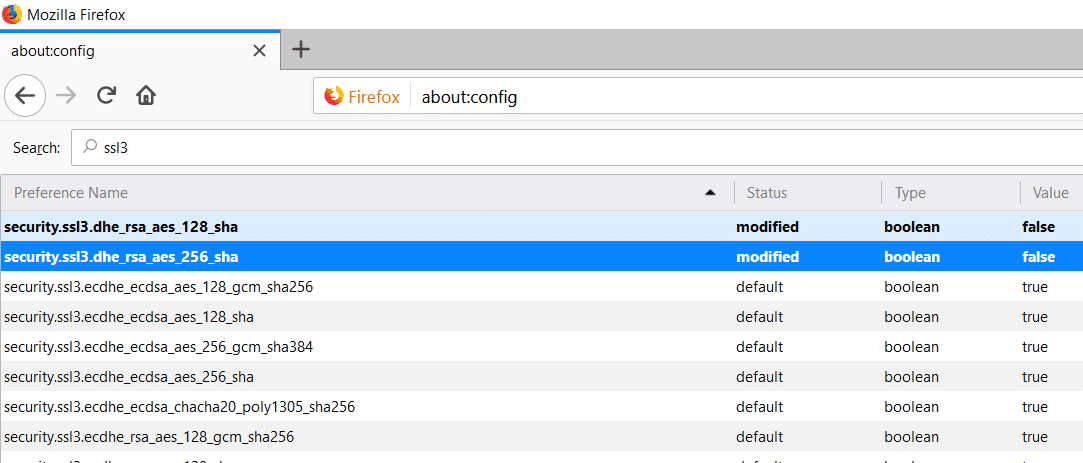
7.Buka Menu Firefox(Firefox Menu) dengan mengklik tiga garis horizontal di sisi kanan layar.

8.Cari Bantuan(Help) dan kemudian klik Informasi Pemecahan Masalah.( Troubleshooting Information.)

9. Di bawah Folder Profil(Profile Folder) , klik Buka Folder(Open Folder) .

10.Sekarang tutup semua jendela Mozilla Firefox .
11.Jalankan dua file db yaitu cert8.db dan cert9.db(cert8.db and cert9.db) .

12.Restart Firefox lagi dan lihat apakah masalah teratasi atau tidak.
Metode 5: Aktifkan "Deteksi Otomatis proxy" di Mozilla Firefox(Method 5: Enable “Auto Detect proxy” in Mozilla Firefox)
Mengaktifkan Auto Detect Proxy di Mozilla Firefox dapat membantu Anda memperbaiki kesalahan koneksi tidak aman di Firefox(fix connection is not secure error in Firefox) . Untuk mengaktifkan pengaturan ini cukup ikuti langkah-langkah ini.
1.Buka Mozilla Firefox di sistem Anda.
2.Klik pada tab Tools di bawah (Tools)Firefox Menu , jika Anda tidak menemukannya di sana, klik pada tempat yang kosong dan tekan Alt.
3.Dari Menu Alat klik Opsi(Options) .

4. Di bawah Pengaturan umum(General ) gulir ke bawah ke Pengaturan Jaringan(Network Settings) dan klik tombol Pengaturan.(Settings button.)

5.Periksa pengaturan Deteksi proxy otomatis(Auto-detect proxy settings) untuk jaringan ini dan klik OK.
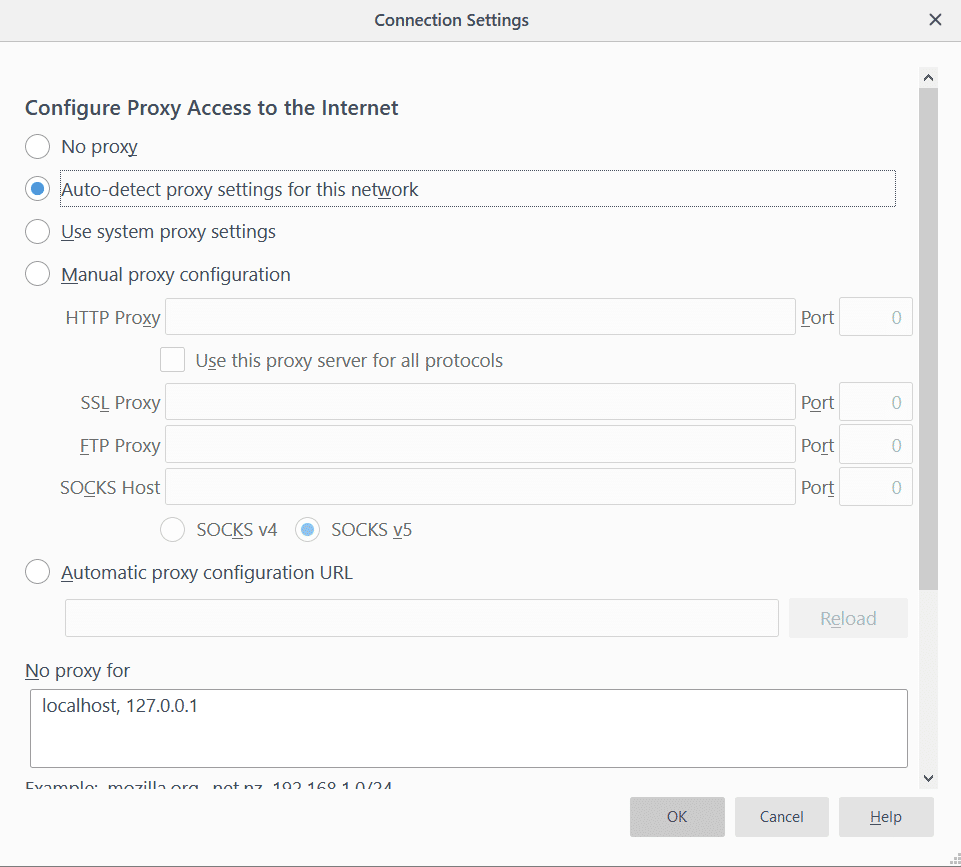
6.Sekarang tutup Firefox dan restart lagi dan lihat apakah Anda dapat memperbaiki masalah koneksi.
7.Jika masalah masih ada, buka Bantuan(Help) di Menu Firefox.

8.Untuk membuka Bantuan(Help) pergi ke sisi kanan browser dan klik pada tiga garis horizontal(hree horizontal lines) dan klik Bantuan.(Help.)
9.Cari Informasi Pemecahan Masalah(Troubleshooting Information) dan klik di atasnya.
10.Klik Refresh Firefox dan browser akan di-refresh.

11. Browser akan dimulai ulang dengan pengaturan browser default(restarted with default browser settings) dan tanpa add-on.
12.Periksa apakah Anda dapat Memperbaiki Kesalahan Koneksi Anda tidak Aman.( Fix Your Connection is not Secure Error.)
Metode 6: Mulai Ulang Router Anda(Method 6: Restart Your Router)
Sebagian besar masalah dapat muncul karena masalah di router . Anda dapat dengan mudah memperbaiki masalah yang terkait dengan router hanya dengan me-restart router.
1.Tekan tombol daya router atau modem untuk mematikannya.
2.Tunggu sekitar 60 detik lalu tekan lagi tombol daya untuk memulai ulang router.
3. Tunggu hingga perangkat mulai kembali, lalu periksa kembali apakah masalah masih berlanjut atau tidak.

Banyak masalah jaringan dapat diselesaikan dengan langkah yang sangat sederhana ini, yaitu memulai ulang router dan/atau modem. Cukup(Simply) cabut steker daya perangkat Anda dan sambungkan kembali setelah beberapa menit jika Anda menggunakan router dan modem gabungan. Untuk router dan modem terpisah, matikan kedua perangkat. Sekarang mulailah dengan menyalakan modem terlebih dahulu. Sekarang colokkan router Anda dan tunggu sampai boot sepenuhnya. Periksa apakah Anda dapat mengakses Internet sekarang.
Metode 7: Abaikan Kesalahan(Method 7: Overlook the Error)
Jika Anda sedang terburu-buru atau Anda hanya perlu membuka situs web dengan segala cara, maka Anda dapat mengabaikan kesalahan tersebut, meskipun tidak disarankan. Untuk melakukannya ikuti langkah-langkah ini.
1.Klik opsi Lanjutan(Advanced) saat kesalahan muncul.
2.Klik Tambah Pengecualian(Add Exception) .
3.Selanjutnya, cukup konfirmasikan pengecualian keamanan(confirm the security exception) dan lanjutkan dengan situs web Anda.
4.Seperti ini, Anda akan dapat membuka situs web bahkan saat Firefox menampilkan kesalahan SSL_ERROR_NO_CYPHER_OVERLAP(Firefox is showing the SSL_ERROR_NO_CYPHER_OVERLAP error) .
Direkomendasikan:(Recommended:)
- Perbaiki Perangkat atau sumber daya jarak jauh tidak akan menerima kesalahan koneksi(Fix The remote device or resource won’t accept the connection error)
- Apa Perbedaan Antara Akun Outlook & Hotmail?(What is the Difference Between an Outlook & Hotmail Account?)
- Cara Membuka File ASPX (Konversi ASPX Ke PDF)(How To Open Any ASPX File (Convert ASPX To PDF))
- Cara Memperbaiki Penggunaan CPU Tinggi dengan Proses Sistem Idle(How to Fix High CPU Usage by System Idle Process)
Ini adalah beberapa metode untuk memperbaiki Koneksi Anda tidak Aman di Firefox(fix Your Connection is not Secure Error on Firefox) , semoga ini menyelesaikan masalah. Meskipun, jika Anda masih memiliki pertanyaan tentang posting ini, silakan tanyakan di bagian komentar.
Related posts
Fix Facebook Messenger Waiting untuk Network Error
Cara Fix Disney Plus Error Code 83
Cara Fix Hulu Error Code RUNUNK13
Fix Minecraft Error GAGAL KE Write Core Dump
Fix io.netty.channel.abstractainnel $ AnnotatedConnectException Error di Minecraft
Perbaiki Discord Picking Up Game Audio Error
Perbaiki Netflix Kesalahan “Tidak dapat Hubungkan ke Netflix”
Fix Hulu Error Code P-dev302
Cara Fix Xbox One Error Code 0x87dd0006
Perbaiki Kesalahan Tag Akhir Mulai Tag Tidak Cocok Saat Membuka File DOCX
Cara Fix Dev Error 6068 (Top 14 Ways)
Cara Memperbaiki Instagram Coba Lagi Nanti Kesalahan
Fix AN Error Occurred 'coba lagi' Playback ID pada YouTube
Cara Memperbaiki Kode Kesalahan Netflix M7111-1101
Cara Fix Git Merge Error
Cara Fix Hulu Token Error 3
Fix Error TVAPP-00100 pada Xfinity Stream
Cara Fix Netflix Error Code UI-800-3
Fix Twitter Error: Beberapa media Anda gagal mengunggah
Fix Anda sedang Rate Limited Discord Error
